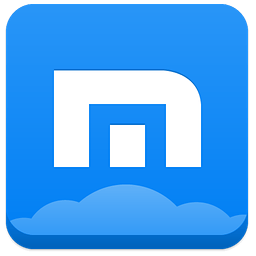遨游浏览器怎么取消默认浏览器检查?我们在电脑上每次启动傲游浏览器的时候,傲游浏览器都会进行一个自我的检测,这就会大大增加了浏览器的启动时间,所以我们感到非常的厌烦。那么遨游浏览器怎么取消默认浏览器检查呢?其实方法很简单,下面小编就为大家详细讲解遨游浏览器取消默认浏览器检查教程,有需要的朋友快来看看吧!
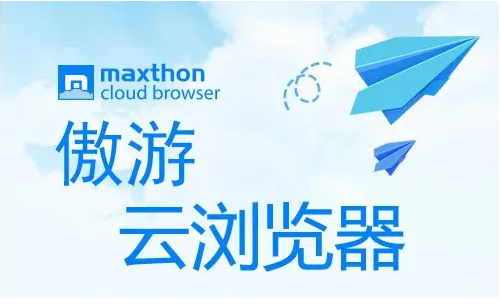
遨游浏览器取消默认浏览器检查教程
1、打开傲游浏览器,点击右上角的“菜单”图标,并选择“设置”,如图所示。
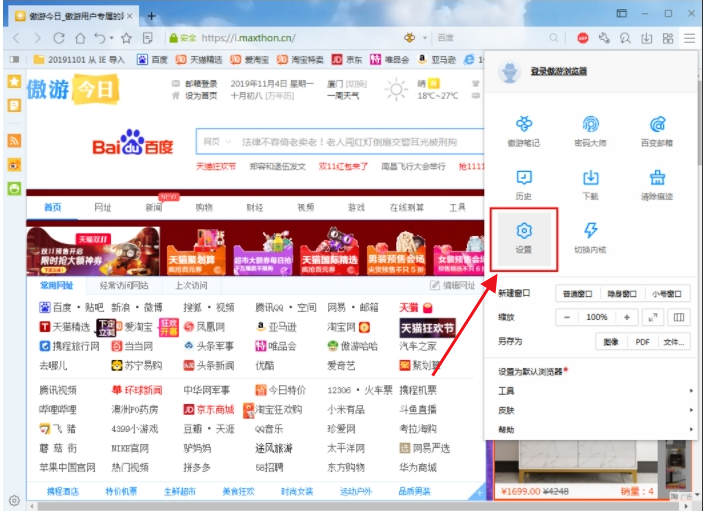
2、在傲游设置页面,基本设置一栏中找到“默认浏览器”,如图所示。

3、最后,只需要取消勾选“锁定傲游浏览器为默认浏览器”和“启动时检查是否为默认浏览器”选项,就可以了,如图所示。
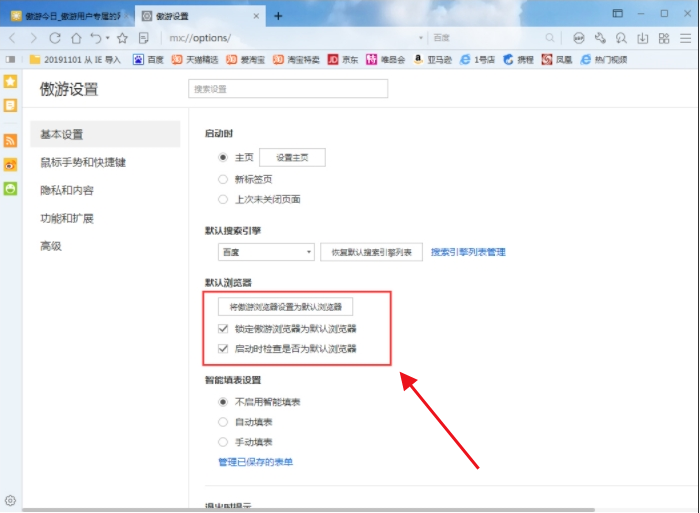
以上就是关于【遨游浏览器怎么取消默认浏览器检查-遨游浏览器取消默认浏览器检查方法】的全部内容了。关注浏览器之家,后面的分享更加精彩!